Chyba 0x80004005 pri prehrávaní hudby v aplikácii Groove Music v systéme Windows 10
Ak sa pri pokuse o prehrávanie hudby alebo zvukových súborov v aplikácii Groove Music(Groove Music) zobrazí chyba Nemožno prehrať ( Play)0x80004005 , tento príspevok vám pomôže. Chyba sa zvyčajne vyskytuje, keď sa vyskytne problém so synchronizáciou súborov vo OneDrive alebo ak kodek nie je podporovaný. Neskôr je to zriedkavý problém, pretože Groove Music podporuje väčšinu zvukového formátu, ale ak nič iné nefunguje, je dobré to skontrolovať pomocou iného prehrávača.
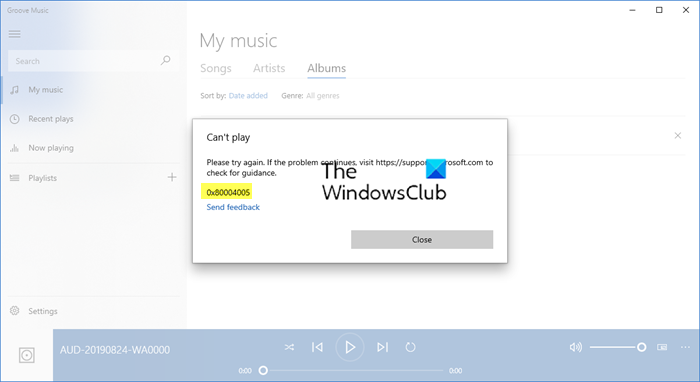
Chyba 0x80004005 pri prehrávaní hudby v aplikácii Groove Music(Groove Music)
Chybu vyriešite podľa týchto metód a často kladených otázok .(FAQs)
- Chyba synchronizácie súborov s OneDrive
- Vydanie kodeku
- Často kladené otázky: Chyba prehrávania hudby Groove
1] Chyba synchronizácie súborov s OneDrive
OneDrive vám umožňuje synchronizovať súbory medzi zariadeniami. Súbor stiahnutý do počítača bude mať vedľa seba zelenú značku. Vždy, keď sa súbor, ktorý nie je na pevnom disku, ale vo OneDrive , stiahne a potom použije. Ak ste v rovnakej situácii a výsledkom prehrávania súboru pomocou Groove je 0x80004005, pravdepodobne ide o problém so synchronizáciou. Najlepším spôsobom, ako to vyriešiť, je vykonať synchronizáciu znova.
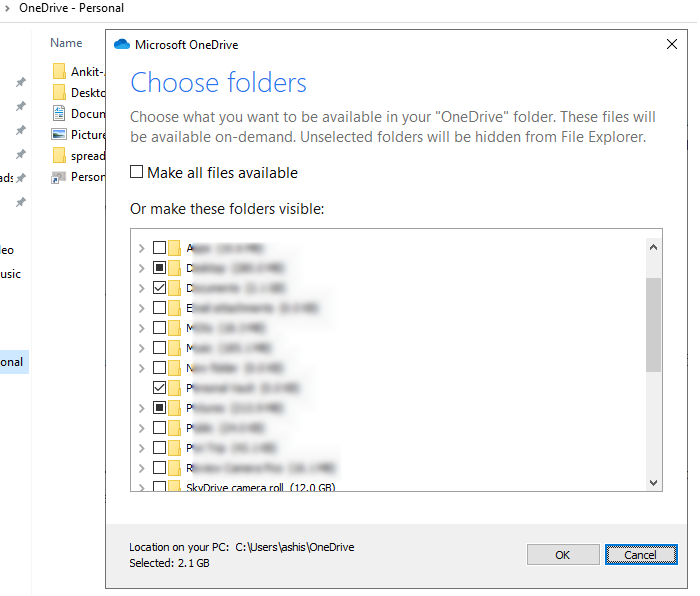
OneDrive ponúka možnosť selektívnej synchronizácie, kde si môžete vybrať synchronizáciu iba priečinkov, ktoré potrebujete mať v počítači.
- Kliknite pravým tlačidlom myši(Right-click) na ikonu OneDrive na systémovej lište a vyberte nastavenia.
- Kliknite(Click) na tlačidlo vybrať priečinky na karte Účet(Account) .
- V zozname priečinkov zrušte výber priečinka s daným zvukom a synchronizujte OneDrive .
- Opakujte kroky a tentoraz znova vyberte priečinok na stiahnutie do počítača a synchronizujte ho.
Je možné, že súbor nebol stiahnutý celý kvôli problémom so synchronizáciou. V takom prípade by to Groove ani žiadny iný hráč nemohol hrať. Podľa týchto krokov sa ubezpečíte, že súbor je stiahnutý úplne a chyba by tam už nemala byť.
2] Vydanie kodeku
Hoci Groove podporuje veľké formáty súborov, je možné, že zvuk alebo video, ktoré sa pokúšate prehrať, nie sú podporované. V takom prípade nezostáva nič iné, ako zmeniť prehrávač zvuku a videa( audio-video player) . Prehrávače ako VLC prehrávajú(VLC player) takmer všetky audio a video formáty a akonáhle ho nastavíte ako predvolený prehrávač, nebudú žiadne problémy.
3] FAQ : Chyba prehrávania hudby Groove
Aké formáty zvukových súborov podporuje aplikácia Groove? (What are the audio file formats supported by the Groove app? )
Groove podporuje formáty súborov mp3, .flac , .aac , .m4a , .wav , .wma , .ac3 , .3gp , .3g2 a .amr . Všetky podrobnosti nájdete na webovej stránke spoločnosti Microsoft(Microsoft Website)
Prečo Groove Music nefunguje?(Why is Groove Music not working?)
Ak tým myslíte, že nedokáže prehrať súbor, potom ide buď o problém s kodekom, alebo je súbor poškodený. Najlepšie je získať nový súbor a skúsiť ho prehrať.
Prečo sa hudba Groove stále zatvára?(Why does Groove music keep closing?)
Keď je zvukový alebo video súbor poškodený, pri chybe sa nemusí prehrať. Občas je známe, že hráč existuje.
Dúfam, že sa vám príspevok dal ľahko sledovať a pri prehrávaní hudby v aplikácii Groove Music(Groove Music) sa vám podarilo vyriešiť chybu 0x80004005 .
Related posts
VLC pre Windows Store vs Groove Music: Čo je lepšie?
Ako používať ekvalizér v aplikácii Groove Music v systéme Windows 10
Kompletný sprievodca prehrávaním hudby pomocou Cortany a Groove Music vo Windowse 10
PicsArt ponúka vlastné nálepky a exkluzívne 3D úpravy v systéme Windows 10
3 najlepšie aplikácie Reddit pre Windows 10, ktoré sú dostupné v obchode Windows Store
Učte sa angličtinu s aplikáciou English Club pre Windows 10
Fresh Paint pre Windows 10 je jednoducho použiteľná aplikácia na maľovanie v obchode Microsoft Store
Ako pridať klávesnicu Hinglish do počítača so systémom Windows 10
Najlepšie puzzle a trivia hry dostupné pre Windows 10
Aplikácia Time Lapse Creator pre Windows 10 z obchodu Microsoft Store
Aplikácia Cortana Show Me ponúka vizuálneho sprievodcu používaním Windowsu 10
Ako otvoriť aplikáciu Skenovať v počítači so systémom Windows 10 a naskenovať dokument
Najlepšie aplikácie na optimalizáciu počítača pre Windows 10 v obchode Microsoft Store.
Ako resetovať aplikácie Microsoft Store pomocou PowerShell v systéme Windows 10
Najlepšie tanečné aplikácie na učenie sa tanca pre Windows 10 z obchodu Microsoft Store
5 najlepších aplikácií sociálnych médií pre Windows 10 dostupných v obchode Microsoft Store
Najlepšie bezplatné aplikácie Windows 10 Yoga pre začiatočníkov
Najlepšie baseballové herné aplikácie pre Windows 10 PC
Nové aplikácie sa uložia na sivé tlačidlo v systéme Windows 10
Stiahnite si aplikáciu Adobe Reader pre Windows 10 z obchodu Microsoft Store
